shell-deploy
v0.4.0
Published
快速创建和执行一个自动化任务
Downloads
69
Maintainers
Readme
shell-deploy
快速创建和执行一个自动化任务。
自动化任务是由一些列动作组成的,常见的动作有复制、删除、上传等等。通过执行自动化任务可以大幅度提高开发效率。
开发中经常会用到shell来做一些自动化任务,常见自动化任务有部署测试机、文件操作等等。不过shell具有众多版本、有些功能需要安装特定模块等问题,我们需要通过node代替shell。
shell-deploy通过可视化来选择每一步动作,再将每一步动作按照前后顺序组成一个自动化任务,最后将自动化转化成一个deploy.json配置文件并创建一个执行命令。
通过编辑deploy.json配置文件来完善每一步动作内容,通过npm run来运行自动化任务。
当一个项目有多人参与开发时,shell-deploy通过任务名称给每个人创建独立任务。每个人根据开发环境和习惯不同来创建自己的自动化任务,从而提高整个团队开发效率。
快速开始
使用shell-deploy模块分为三步
- 安装模块
- 创建任务
- 执行任务
1.安装模块
npm install shell-deploy或者
yarn add shell-deploy2.创建任务
执行创建命令
npx shell-deploy -c或者
npx shell-deploy --create按照命令选择每一步内容
最终会生成一个deploy.json的配置文件, 同时会在package中创建相应的命令;
比如创建一个名字叫preivew上传文件到服务器的任务
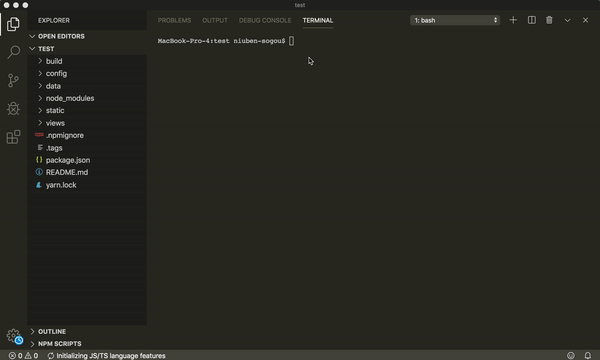
3.执行任务
通过npm run或者yarn run方法执行相应任务名称
比如执行preview任务
npm run preview //上传文件到服务器或者
yarn run preview //上传文件到服务器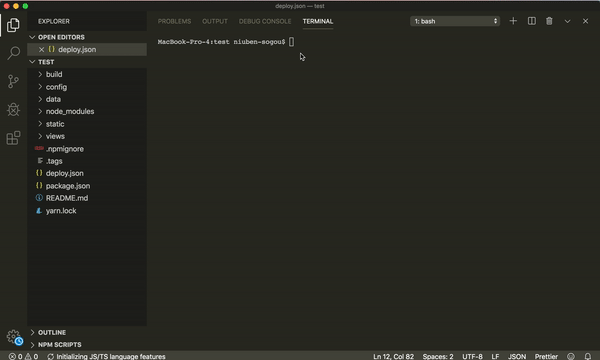
配置文件说明
第一次创建任务时会生成一个deploy.json配置文件,再次创建任务时会自动将任务添加到配置文件中, 所以deploy.json配置文件中会包含多个任务。
每个任务都有一个Object对象,它具有三个属性:
- name: 任务名称;
- infor: 任务描述;
- steps: 动作步骤;
比如这是一个preview任务,主要功能是部署到服务器。这个任务具有两个步骤:执行命令和上传服务器。
{
"name": "preview",
"infor": "部署到服务器",
"steps": [{
"type": "command",
"command": "yarn run build"
},{
"type": "upload",
"host": "10.150.100.100",
"username": "root",
"password": "****",
"path": "/usr/server/nginx/staic/",
"source": "./build/"
}]
} 动作列表:
目前shell-deploy具有7个常见动作,通过这些工作不同顺序组合可以创建出很多任务。下面是每个动作API介绍。
- upload
- command
- copy
- cd
- delete
- git-pull
- git-commit
通用字段:
- title: 说明当前步骤是什么
upload
将文件上传到服务器上
- host: 服务器地址(可以是 IP 地址)
- username: 用户名
- password: 密码
- path: 指定服务器上传路径
- source: 本地上传文件路径
比如将build文件夹整体上传到服务器/usr/server/nginx/staic/路径下(提醒:会生成build文件夹)
{
"type": "upload",
"host": "10.150.100.100",
"username": "root",
"password": "****",
"path": "/usr/server/nginx/staic/",
"source": "./build/"
}比如将build文件夹下所有文件上传到服务器/usr/server/nginx/staic/test路径下(提醒:不会生成build文件夹, 如果服务器上没有test文件夹会自动生成)
{
//.....
"path": "/usr/server/nginx/staic/test",
"source": "./build/*"
}command
需要执行的命令
- command: 命令名称
比如执行npm run build命令
{
"type": "command",
"command": "npm run build"
}copy
复制文件和文件夹
- source: 需要复制文件和文件夹路径
- dest: 目标路径
比如拷贝a.js文件到./dest/路径下 (提示:如果没有dest文件夹会自动创建一个)
{
"type": "copy",
"source": "./test/a.js",
"dest": "./dest/"
}比如拷贝test整个文件夹到./dest/路径下 (提示:如果没有dest文件夹会自动创建一个)
{
"type": "copy",
"source": "./test",
"dest": "./dest/"
}cd
进入指定文件夹路径
- path: 指定文件夹路径
比如cd到./test/文件夹下
{
"type": "cd",
"path": "./test/"
}delete
删除指定文件或者文件夹
比如删除a.js文件
{
"type": "delete",
"path": "./test/a.js"
}git-pull
通过git pull拉取代码
比如拉取代码
{
"type": "git-pull"
}git-commit
通过git commit提交代码
- message: 提交的文案; 如果这个字段不存在,会自动提示填写提交信息;
比如提交代码
{
"type": "git-commit"
"message": "修改xxx文件"
}文件监听和定时执行任务
有些时候需要自动执行任务,比如文件发生变化或者定时执行。通过使用chokidar和croncli两个模块来完成。
通过chokidar-cli模块指定监听的文件,当文件变化时执行任务。比如:
比如监听js文件变化,当js文件变化时执行任务
chokidar "src/*.js" -c "npm run preview"通过croncli模块创建定时任务,当时间到了以后执行任务
比如每分钟执行自动化任务
croncli -s "0 * * * * *" -c "npm run preview"